制表符的用法 制表符如何使用
制表符(也叫制表位)的功能是在不使用表格的情况下在垂直方向按列对齐文本。那么你对制表符的使用方法了解多少呢?以下是由小编整理关于制表符的用法的内容,希望大家喜欢!
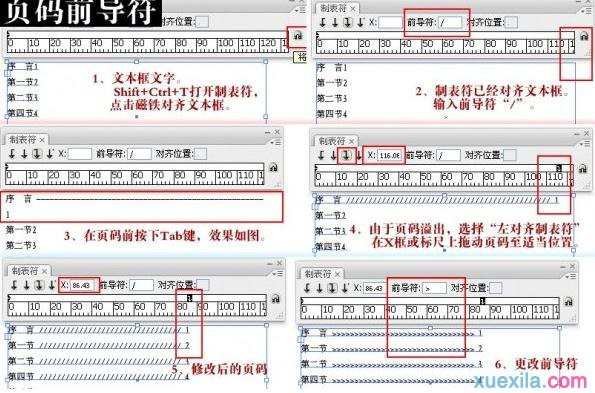
制表符的用法
例如我们要输入如下内容:
姓名 | 职务 | 工 资
张三| 科长 | 1300.50
李四| 副科长| 1040.00
王建平| 科员 | 890.20
其中姓名一栏左对齐,职务一栏居中,工资小数点对齐。
1、新建一个文档
2、在左上角选择制表符并在标尺的相应位置上点击(L代表左对齐制表符,C代表居中对齐制表符,N代表小数点对齐制表符,|代表竖线对齐制表符
L | C | N <-标尺
3、在正文中按TAB键,光标会跳到第一个制表符L处,输入“姓名”(可以发现姓名的左侧是与L对齐的)
4、再按TAB键,光标会跳到第二个制表符C处,输入“职务”,由于竖线对齐制表符的功能是显示一条竖线,所以光标不会定位到竖线对齐制表符的位置。(可以发现职务两字的中央是与C对齐的)
5、再按TAB,输入1300.50。(可以发现,1300.50的小数点是与N对齐的)
6、按回车键完成本行的输入,并重复3-5步以输入完全部数据。
7、输入完全数据后,把光标定位在最后一个空行,在标尺上双击任何一个制表符,在弹出的制表位对话框中点“全部清除”按钮以清除本行的制表位。
8、OK了。
前导符就是制表符与前一制表符之间连接的字符,最广泛的应用就是制作目录了。例如下例
标题一…………………………(1)
标题二…………………………(3)
实现方法是按前例插入左对齐L(也可以不插,因为段落默认就是左右对齐),再插入一个右对齐R在行尾:
L R
然后双击制表符R,会弹出制表位对话框,在前导符中选“5……”,点确定。
在正文中输入“标题一”,按TAB键,光标会跳到制表符R的位置,同时在“标题一”和制表符R之间填满“……”。
当你输入(1)时,“……”还会自动缩短以保证(1)右对齐。完成后按回车输入下一行。
总结:由此此例可以看出,制表符的功能是使在各个制表位上的文本按照指定制表符对齐方式对齐。制表位是一种段落属性,是依托于段落的。每个不同的段落可以有不同的制表位,就如同不同的段落可以有不同的行距一样。
制表符的其他应用
A、制作表头。
经常有一些表格的标题下方左侧有制表人,右侧有制表日期。一般大家可能习惯用空格来分隔,即输入完制表人或输入若干空格,再输入制表日期。这样比较麻烦,也不利于调整。可以通过在制表日期的位置插入一个右对齐制表符的方式,这样输入完制表人后只要按一下TAB,光标就会跳到最后的位置,输入制表日期即可。
B、制作名单
我们经常要打一些名单、菜谱类的文档。由于名字的长度不一样,甚至有中英文混排,用空格间隔很不容易使列的方向对齐,这里我们可以简单的设置几个居中对齐的制表符,输入完第一个姓名后按TAB输入下一个姓名,输入完一行后按回车,以此类推,可以轻松的把名单对齐。全部名单输入完后,还可以把整个名单选中,通过在标尺上拖动制表符的方式对名单进行调整,很方便。
制表符的创建方法
以Word2010软件为例介绍在Word窗口的水平标尺上创建和删除制表符的方法:
第1步,打开Word2010文档窗口,单击水平标尺最左端的制表符类型按钮,可以选择不同类型的制表符。Word2010包含5种不同的制表符,分别是左对齐式制表符、居中式制表符、右对齐式制表符、小数点对齐式制表符、竖线对齐式制表符。
第2步,在水平标尺的任意位置单击鼠标左键,即可创建当前类型的制表符。将制表符拖动移出标尺,将删除制表符。